לבקשת מספר משתמשים אנו מציגים בפניכם הדרכה מלאה על היישום פוטוגני.
זהו יישום לעריכת תמונות, הזמין הן עבור ה- iPhone והן עבור ה- iPod Touch במחיר של € 3,6 במחיר AppStore.
פוטוגני זה יאפשר לנו לערוך, לקשט ולהתאים אישית את התמונות או התמונות שלנו ישירות מה- iPhone / iPodTouch שלנו.
בואו נראה את כל האפשרויות שהיישום המדהים הזה מציע לנו.
במצב זה, אנו יכולים להסיר את החלקים שאיננו רוצים שיראו בתמונה מסוימת. כאשר אנו בוחרים באפשרות זו (על ידי נגיעה בסמל שתראה לעיל) נראה מלבן מואר. כדי לשנות את גודל התמונה, פשוט מותחים או מכווצים את נקודות הפינה (בכחול). אפשרות נוספת היא להזיז את המלבן, לגרור אותו, אם אנחנו רוצים לגזור חלק אחר של התמונה. לאחר שבחרנו את האזור אותו אנו רוצים לשמור, נבחר באפשרות "גזור" (Crop), וכל מה שנמצא מחוץ למלבן המואר יוסר מהתמונה.
מצב זה יאפשר לנו לסובב את התמונה לכיוון הרצוי. כדי לסובב את התמונה שלנו 90 מעלות, או פשוט ליצור את אפקט המראה בצורה אופקית או אנכית, זה יהיה מספיק כדי לבחור את הסמלים המתאימים:
כדי צור את ההשתקפות בצורה אנכית 
בעזרת אפשרות זו אנו יכולים לגרום לתמונות שלנו להראות פחות מטושטשות, ולשפר את החדות שלהן. על ידי גרירת המחוון שנמצא בתחתית המסך, אנו יכולים להגדיר את החדות לפי טעמנו. [אל תחשוב שככל שברור יותר טוב. מגיע שלב שאם החדות גדולה מדי, לתמונה יש "רעש"]
מצב התאמת הצבעים יאפשר לנו לתקן את איזון הצבעים של התמונה. אנו נבחר אם לעשות זאת באופן ידני או אוטומטי. בנוסף לכך, אנו יכולים להוסיף סדרת אפקטים לתמונה שלנו:
• רמות צבע: היסטוגרמת צבעים תראה לנו את התפלגות הצבעים בתמונה. אם נרצה להתאים את הצבעים באופן ידני, פשוט נצטרך לגרור את שני הסורגים שמאלה או ימינה. אם אנחנו רוצים לעשות את זה באופן ידני, פשוט נבחר "אוטומטי", וזהו.
• רמות רוויה: עם אפשרות זו נשלוט בכמות הצבע בתמונה. (אם נציב את המחוון עד שמאלה, נקבל תמונה בגווני אפור)
• תֶרמוֹסטָט: עם אפשרות זו אנו יכולים לשלוט ב"חום "התמונה. אם נעביר את המחוון עד שמאלה, התמונה שלנו תופיע "קפואה". אם נעשה זאת ימינה, נראה שהוא "חם".
• אפקטים מיוחדים: על ידי בחירה באחד מהסמלים בתחתית, נוכל ליישם את ההשפעות של: חום כהה, ראיית לילה y מפת חום, בסדר הזה. אם אנחנו לא אוהבים איך אחת משלושת האפקטים האלה התבררה, פשוט על ידי לחיצה על כפתור האפקט שוב, נבטל אותה.
מצב זה מאפשר לנו להוסיף בועות טקסט לתמונות שלנו. כדי להוסיף אחת, רק על ידי בחירה וגרירה של בועת הדיבור שאנו רוצים לתמונה, יהיה עליה עליה באופן מיידי. אם אנו רוצים לערוך סמל שהכנסנו לתמונה, נוכל לעשות זאת על ידי "נגיעה" בו פעם אחת. ברגע שאנחנו עורכים סמל, עיגולים קטנים יופיעו סביבו. מעגלים אלה משמשים:
• הגדל או צמצם את הסמל
• שנה את המיקום שלך
• שנה את צבעי הסמל
• לעריכת טקסט הסמל
• כדי להשיג מגוון רחב יותר של צבעים וגופני טקסט, נוכל ללחוץ על הסמל «▼»
• כדי למחוק סמל עלינו ללחוץ על הסמל עם 'X' הממוקם בפינה השמאלית העליונה.
מצב המסגרות יאפשר לנו למקם מסגרת סביב התמונה שלנו. אנו יכולים לבחור את סגנון המסגרת ברשימה בתחתית.
אנו יכולים להסיר את המסגרת הנוכחית מהתמונה שלנו. באותו אופן כמו קודם, אם נלחץ על הסמל «▼» נוכל לבחור צבע לרקע שלנו.
אפשרות ביטול / ביצוע מחדש (בטל / סיים מחדש) 
כשמו כן הוא, עם שני סמלים אלו אנו יכולים לבטל ולבצע פעולות קודמות. פוטוגני זה יאפשר לך לבטל ולבצע שוב מספר פעולות, ולא רק אחת, כפי שקורה בתוכניות רבות אחרות.
אם אנו אוהבים כיצד התמונה הערוכה שלנו התבררה, אנו יכולים לשמור אותה בספריית התמונות של iPhone / iPod Touch. בכל פעם שאנחנו לוחצים על הסמל שמור , ייווצר עותק חדש של התמונה. זו אפשרות טובה מאוד, מכיוון שכך, התמונה המקורית לעולם לא תשתנה.
עד כה הגיע ההסבר על תוכנית עריכת תמונות מרשימה זו.
אני מקווה שתהנה מזה. אתה כבר תגיד לנו איך אתה מסתדר עם זה.
ברכות.
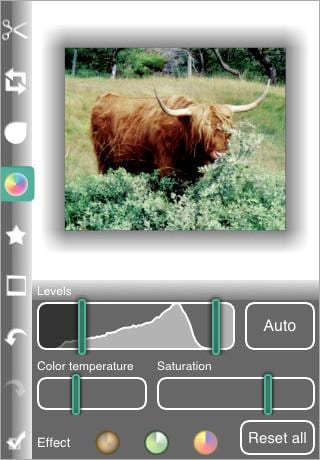








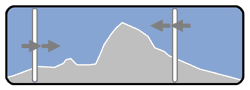






תודה לאנשים של actualidadiphone! זה מראה שאתה לוקח את העבודה שלך ברצינות. איזו הדרכה מסודרת מאוד, אדוני, תמשיך כך!